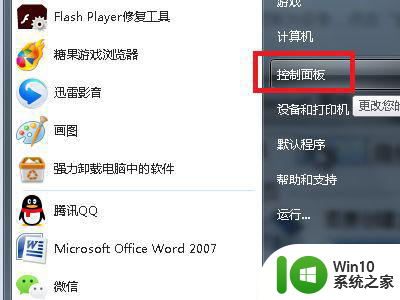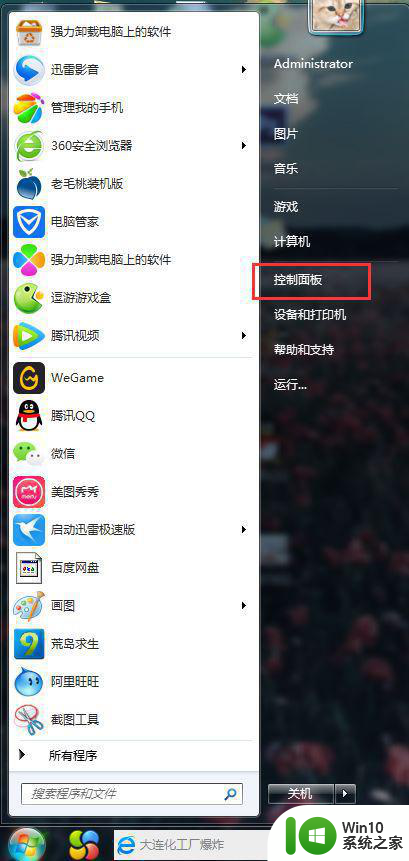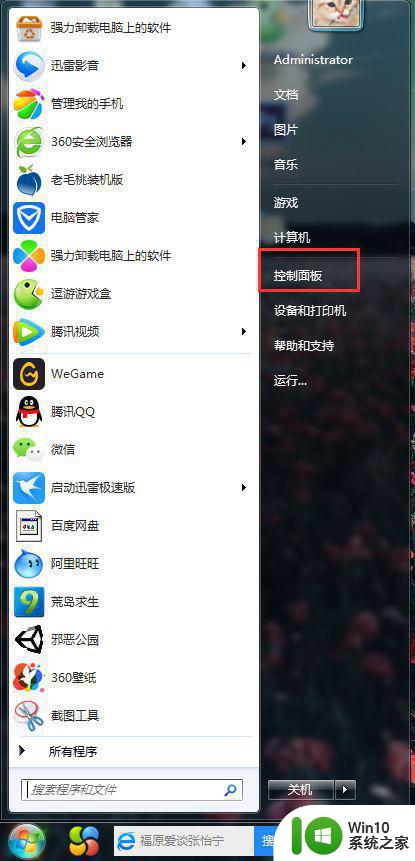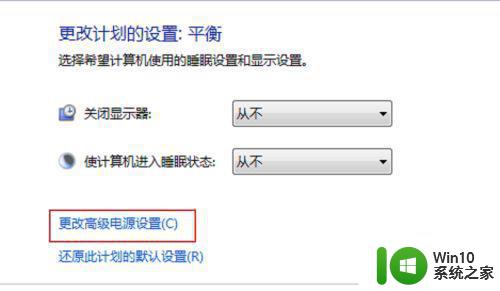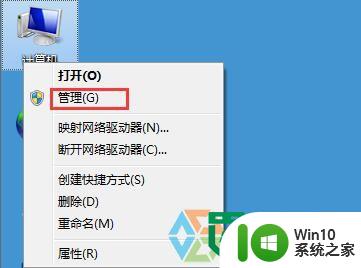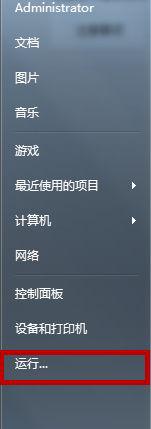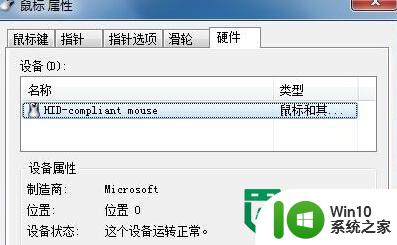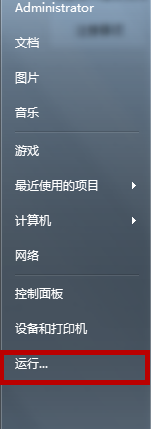笔记本win7电脑休眠了唤醒不了如何处理 笔记本w7休眠后唤醒不了怎么办
我们经常有事会暂时离开电脑,所以电脑在一段时间内就会自动进行休眠状态了,只要鼠标和键盘就可以快速唤醒了,不过有不少笔记本w7系统用户却遇到休眠后唤醒不了的问题,不知道该怎么办呢,不用担心本文将给大家讲解一下笔记本win7电脑休眠了唤醒不了的详细解决方法吧。
具体步骤如下:
检查硬件是否支持:
1、单击【开始】 - 【运行】。
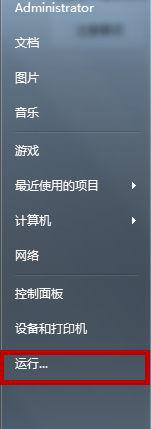
2、输入“cmd”。
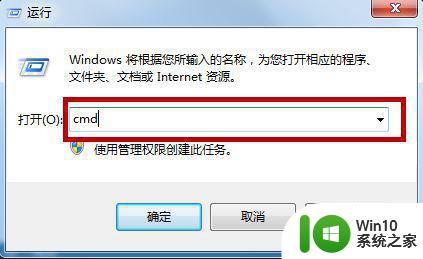
3、在命令窗口里面输入“ powercfg -a” ,按【Enter】键。
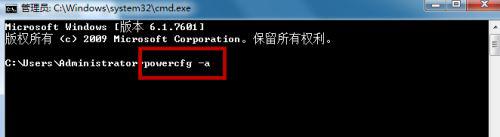
4、出现以下内容,说明电脑支持待机睡眠功能。如果硬件不支持睡眠功能,需要联系电脑厂商升级 BIOS。新买的大多数电脑硬件基本都能满足电脑睡眠的要求。

检查哪些设备能够唤醒电脑:1、在命令窗口里面输入“ PowerCfg -DEVICEQUERY wake_armed ”,按【Enter】键。

2、出现以下内容,说明鼠标和键盘可以唤醒电脑。

3、如果鼠标或键盘设备没有列出来,说明不能用鼠标或键盘唤醒电脑。需要把唤醒功能打开。
打开设备的唤醒功能(这边以打开鼠标唤醒功能为例):1、点击“开始” -在搜索程序和文件框输入“设备管理器”-按【Enter】。
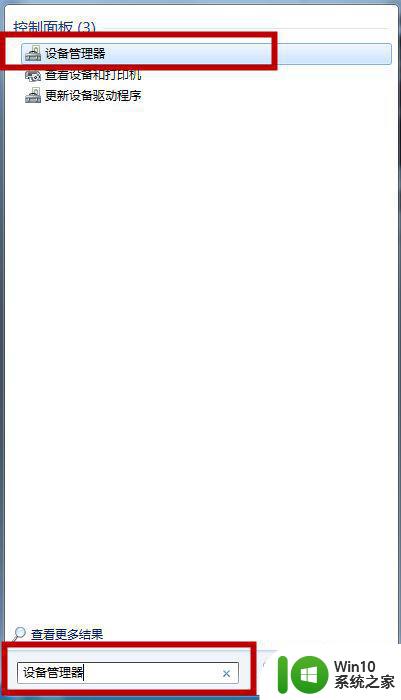
2、设备管理器打开后,找到鼠标,右键点击“属性”。
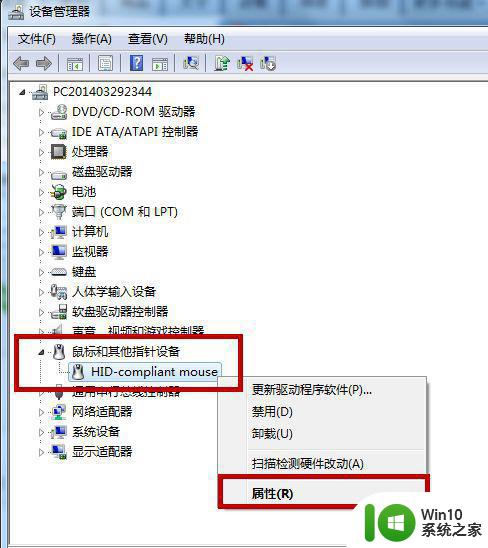
3、在鼠标属性框里点击“电源管理”选项。
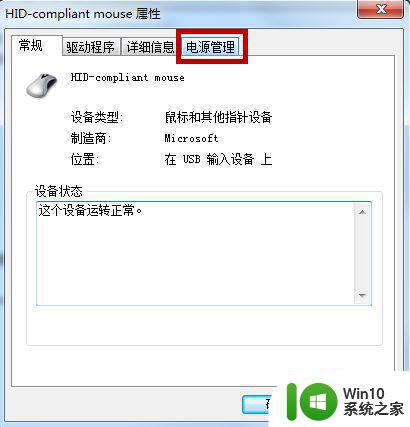
4、打勾“允许此设备唤醒计算机”,按“确定”。
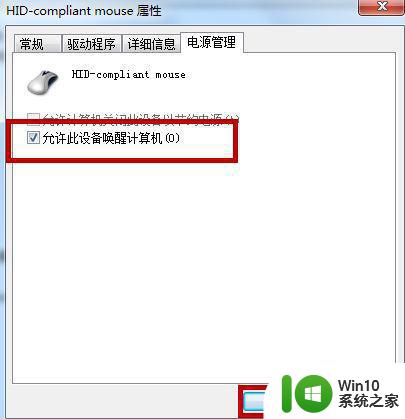
5、这样以后就可以用鼠标唤醒电脑了。
上述便是笔记本w7休眠后唤醒不了的详细解决教程,遇到这样问题的小伙伴们可以尝试上面的方法来解决看看吧。